遇到無法在 AutoCAD 2014 中找到所需工具列的問題了嗎? php小編西瓜將為您介紹如何輕鬆調出工具列。透過以下詳細指南,您將了解不同的方法來顯示隱藏的工具欄,從而提升您的設計效率。
1、開啟autocad 2014,如這裡,選單列不見了。
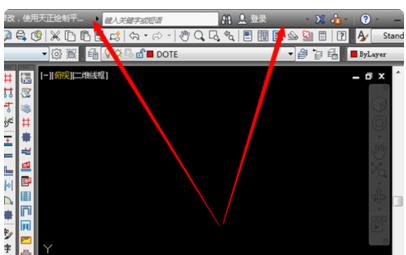
2、在指令列輸入【menubar】,然後點選【回車】。
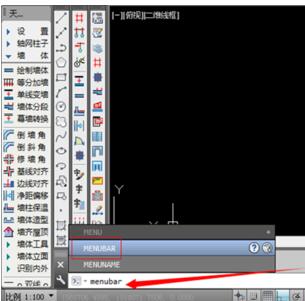
3、要求輸入新的值,輸入【1】,然後點選【回車】。
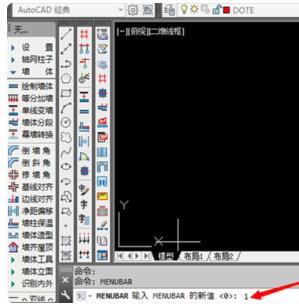
4、可以看見,這裡的選單列被調出來了。
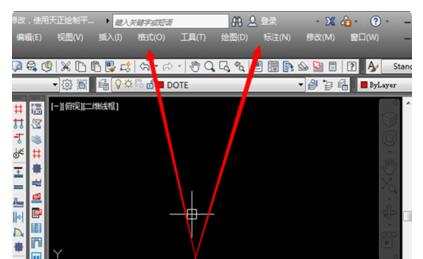
5、還有一個方法,點擊繪圖介面左上角挨著cad圖示的那個倒三角形。
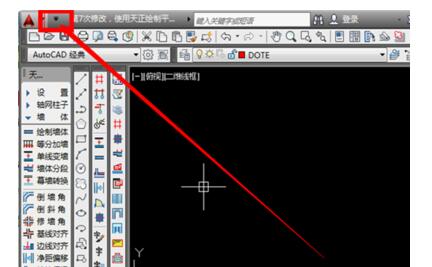
6、開啟了對應的功能欄,在選單的最底部,點選【顯示功能表列】。
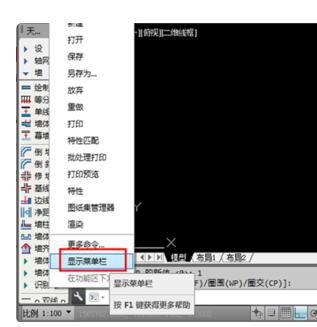
7、很快就恢復顯示,這樣選單列就成功顯示了。
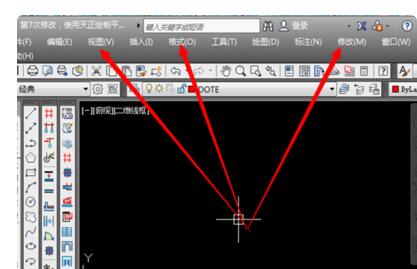
以上是autocad2014怎麼把工具列調出來_autocad2014調出工具列的方法的詳細內容。更多資訊請關注PHP中文網其他相關文章!




